図形数の計算
実行方法
スクリーン から直接実行する
スクリーン上で右ドラッグを実行し、計算対象領域を選択します。
右ボタンを離すとコンテキストメニューが表示されるので、Calculate/Figure Count を選択します。
Calculate/Figure Count を選択すると Calculate Figure Count ダイアログが表示されます。
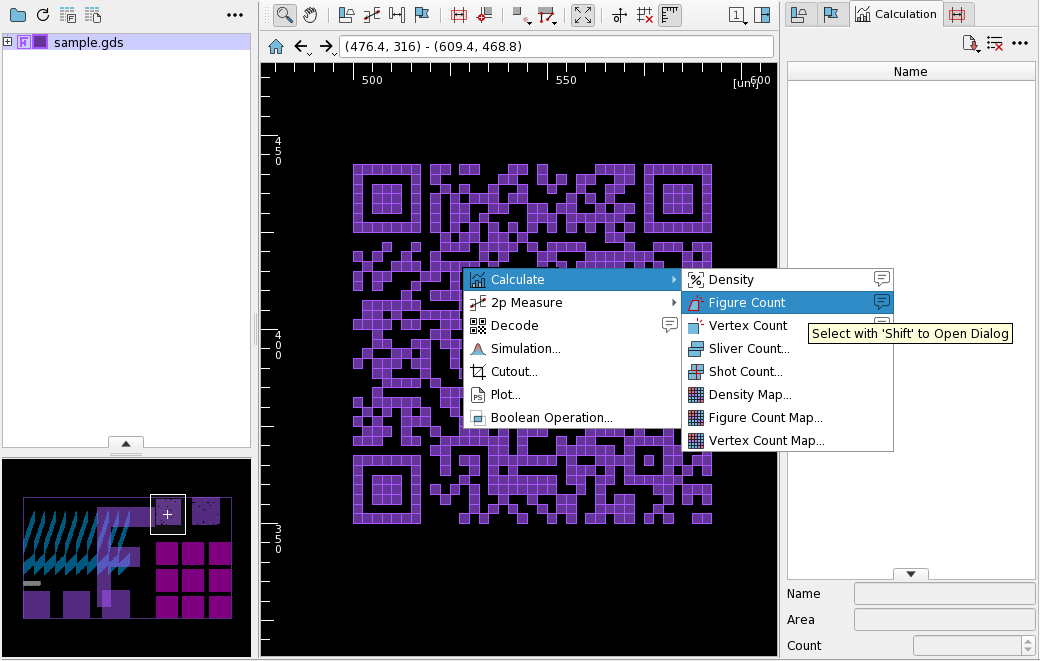
計算結果は Calculation Panel に登録され、スクリーン上に表示されます。
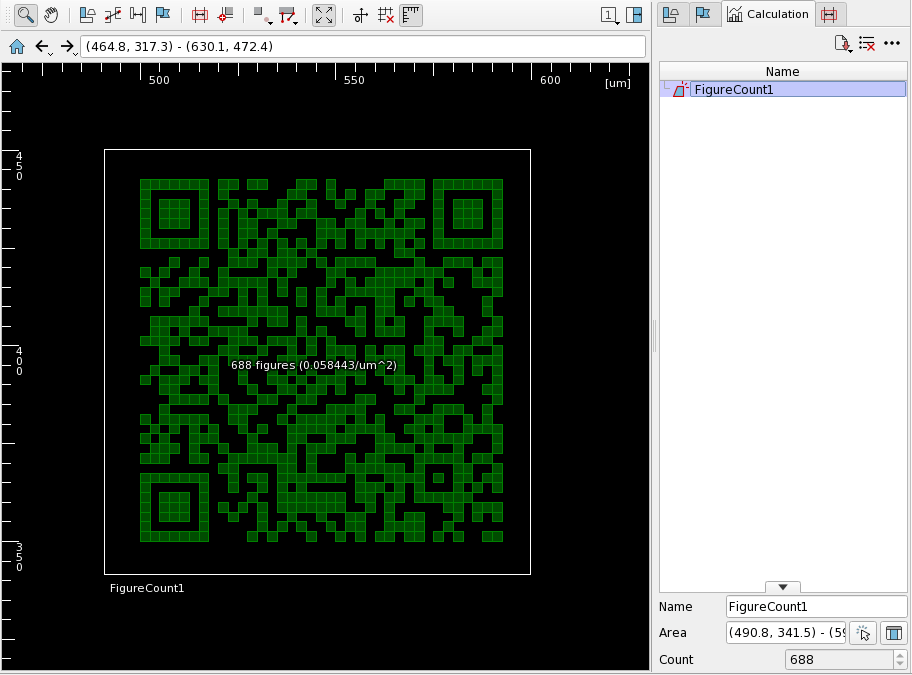
表示された計算結果を右クリックすると、コンテキストメニューが表示され、以下の操作ができます。
| 項目 | 実行内容 |
|---|---|
| Show | スクリーン上の計算結果の表示・非表示を切り替えます。 |
| Display/Name | スクリーン上の計算結果の名前の表示・非表示を切り替えます。 |
| Display/Coordinates | スクリーン上の計算結果の座標の表示・非表示を切り替えます。 |
| Color | スクリーン上の計算結果の表示色を指定します。 |
Calculate Figure Count ダイアログから実行する
以下のいずれかの操作で Calculate Figure Count ダイアログを表示します。
- スクリーンのコンテキストメニューから
Calculate/Figure Countを選択 - Calculation Panel の空白部分を右クリックすると表示されるコンテキストメニューから
Figure Countを選択
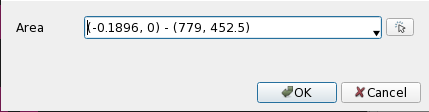
Area に領域を入力して OK を押すと計算が実行されます。
Area File を指定して実行する
メインメニューから Load AreaFile/Figure Count を選択すると Open AreaFile for Figure Count ダイアログが表示されます。

Area File を指定して OK を押すと、ファイルに記述された領域に対して計算が実行されます。
詳しくは Area File ページをご覧ください。
計算結果をファイルに出力する
計算した結果はテキストファイルに CSV 形式で保存することができます。
Calculation Panel の 
Figure Count を選択すると Save Figure Count ダイアログが表示されます。

ファイル名を指定して OK を押すと以下のようなファイルが出力されます。
#Figure Count Created by nebv VERSION (uid=UID) USER@HOSTNAME DATE
#COMMAND addFigureCount
#ARGS
#xmin,ymin,xmax,ymax,count
489.4,343.5,597.5,447.3,100
コマンドラインから実行する
起動時に--figure-count-file オプションを使って Area File または計算領域を指定すると、起動後に計算処理が実行されます。
また、--figure-count-file-out オプションで、計算結果を保存するファイル名を指定することができます。
以下のように指定することで figure_file の指定範囲での計算結果が figure_count_result.txt へ出力されます。
$ nebv --figure-count-file=/path/to/areafile.txt --figure-count-file-out=/path/to/figure_count_result.txt /path/to/figure_file
$ nebv --figure-count-file="0,0,100,100" --figure-count-file-out=/path/to/figure_count_result.txt /path/to/figure_file
Area File の記法について詳しくは Area File ページをご覧ください。
詳しくは 起動オプション ページの --figure-count-file, --figure-count-file-outをご覧ください。
関連する設定
Figure Count の計算方法や結果の表示方法はプリファレンスから変更することができます。 詳しくはプリファレンス Action/Densityページをご覧ください。
制限事項
指定された領域に辺が接触しているだけの図形は計算の対象外となります。